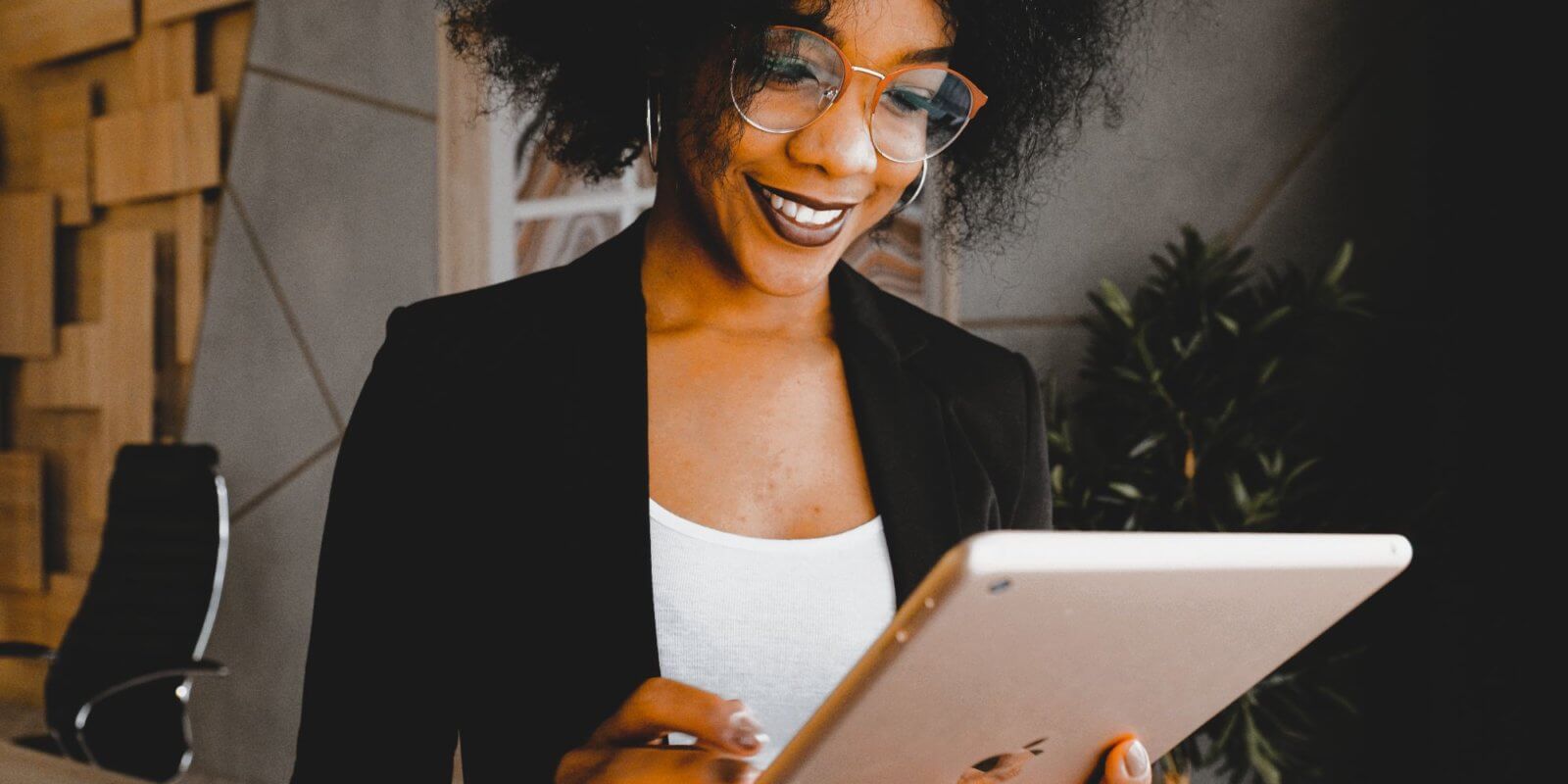iPad Cache leeren
Der iPad Cache ist sinnvoll, denn dieser Zwischenspeicher sorgt dafür, dass z. B. Bilder oder Dateien auf Webseiten vom Gerät und nicht aus dem Internet geladen werden müssen. Das macht den Seitenaufbau schneller. Über die Zeit sammeln sich jedoch schnell viele Dateien an, die das iPad verlangsamen. Deshalb solltest du den iPad Cache regelmäßig leeren.
Du hast dafür zwei Möglichkeiten. Entweder du löschst die sogenannte Websitedaten inklusive des Verlaufs – also der Seiten, die du in der Vergangenheit aufgerufen hast – oder nur die Websitedaten.
iPad Cache leeren inklusive Surfverlauf
Wir beginnen mit dem leeren der Websitedaten und des Verlaufs:
- Öffne die Einstellungen an deinem iPad.
- Scrolle nach unten und klicke auf “Safari”.
- Tippe nun auf “Verlauf und Websitedaten löschen” und bestätige die Auswahl.
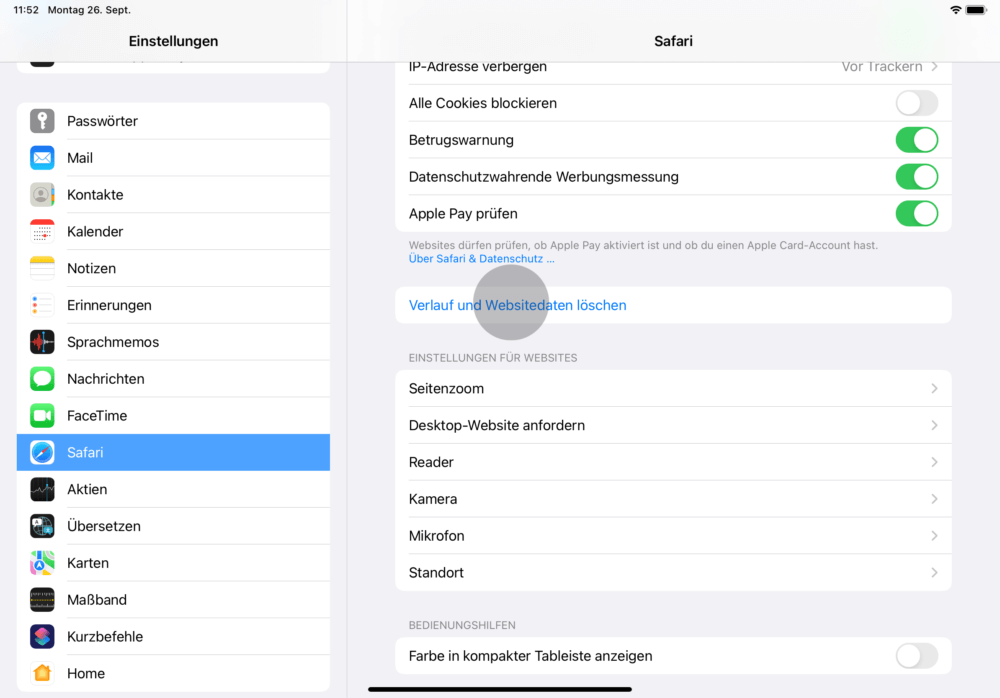
iPad Cache leere ohne Surfverlauf
Wenn du nur die Websitedaten löschen möchtest, dann kannst du deinen iPad Cache so leeren:
- Öffne die Einstellungen an deinem iPad.
- Scrolle nach unten und klicke auf “Safari”.
- Wähle ganz unten “Erweitert” aus.
- Tippe nun auf “Website-Daten” und dann ganz unten auf “Alle Website-Daten entfernen”.
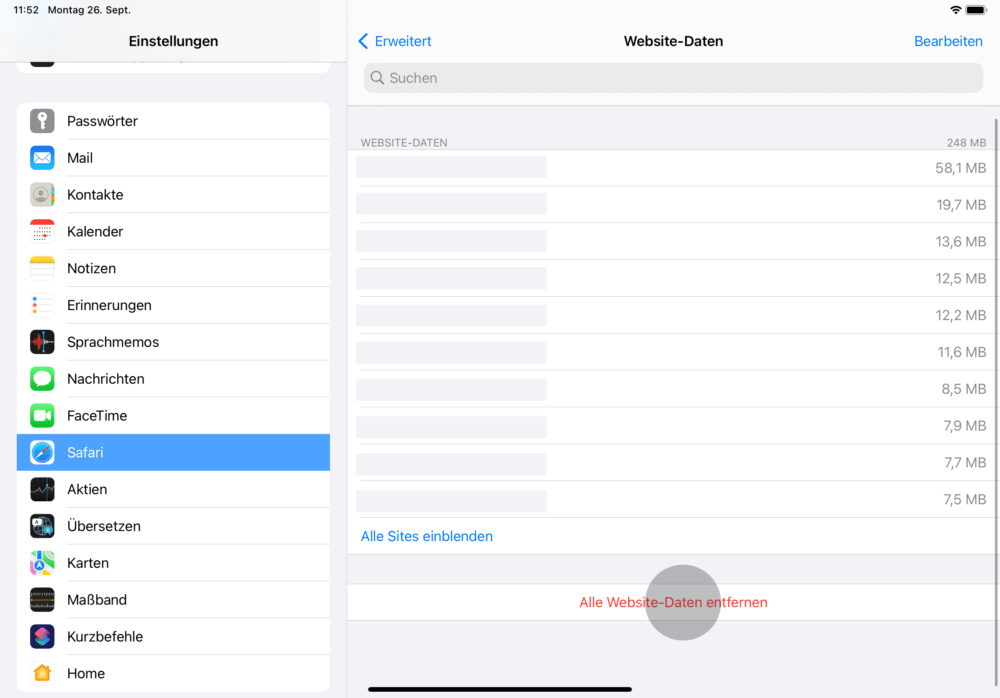
Das iPad wird nun den Cache leeren. Du solltest den Cache alle paar Monate leeren.
Warum solltest du den iPad Cache leeren?
Der iPad Cache ist dafür gedacht, dass er das iPad schneller macht. Häufig genutzte Webseiten werden direkt vom Gerät aufgerufen und laden so schneller. Das macht das Surfen deutlich schneller.
Gleichzeitig sammeln sich über die Zeit viele zwischengespeicherte Dateien im Cache an, die nicht mehr benötigt werden. Und das sorgt in zweierlei Hinsicht für Frust:
- iPad wird langsamer: Irgendwann ist der Cache voll und es können keine neuen Daten mehr zwischengespeichert werden.
- Speicherplatz wird voll: Wenn der Cache zu viel Speicherplatz einnimmt, bleibt weniger Platz für Fotos oder Musik übrig.
Wenn du den Cache regelmäßig leerst, dann löscht du auch veraltete Website-Daten. Diese belegen nur Speicherplatz und helfen nicht dabei, dein iPad schneller zu machen.
Weiteren Speicherplatz sparen
Du solltest den iPad Cache leeren, um dein iPad schneller zu machen und wieder freien Speicherplatz zu bekommen. Aber was kannst du noch tun, wenn dein iPad Speicherplatz voll ist? Wir geben dir einen Überblick.
Speicherplatz-Hinweise umsetzen
Wenn du die Speicherplatz-Einstellungen am iPad aufrufst, erhältst du Empfehlungen, wie du zu mehr Speicherplatz kommen kannst. Wir zeigen dir, wie du diese einsehen kannst:
- Öffne zunächst die Einstellungen an deinem iPad.
- Wähle dann “Allgemein” aus.
- Anschließend klickst du auf “iPad-Speicher”.
Nun wird dir ganz oben angezeigt, wie viel Speicherplatz verbraucht wurde und wie sich der Verbrauch zusammensetzt. Darunter siehst du direkt Empfehlungen, wie du schnell zu mehr Speicherplatz kommen kannst.
App Daten löschen (z. B. Musik und Filme)
Eine weitere Möglichkeit ist es, die sogenannten App-Daten zu löschen. Das sind Daten, die Apps auf das iPad speichern, um z. B. Filme oder Musik offline wiedergeben zu können. Es können aber auch Spielstände sein oder Rezepte, die du ohne Internet durchblättern kannst.
Um nicht mehr benötigte App-Daten zu löschen, gehst du so vor:
- Öffne zunächst die Einstellungen an deinem iPad.
- Wähle dann “Allgemein” aus.
- Anschließend klickst du auf “iPad-Speicher”.
- Nun kannst du weiter unten sehen, welche Apps wie viel Speicherplatz belegen. Du kannst auf eine App klicken und dort einzelne Songs, Filme oder andere Daten löschen.
Das Wichtigste in Kürze
- Du solltest den iPad Cache leeren, um das iPad über die Zeit wieder zu beschleunigen und freien Speicherplatz für Musik und Filme zu erhalten.
- Dafür kannst du zunächst einmal den Safari Cache leeren und anschließend noch App-Daten vom Gerät entfernen.
- Denke aber daran, dass der Cache durchaus dabei hilft, das iPad schneller zu machen. Wenn du den Cache alle paar Monate leerst, reicht dies vollkommen aus.
Interessiert dich das Thema oder hast du Fragen? Dann schreibe sie gerne in den Kommentare.